Kako nastaviti sliko profila v povečavi
Miscellanea / / September 12, 2022
Če porabite veliko časa za Zoom klicev, je smiselno prilagoditi ali nastaviti svojo sliko profila. Ko pa sodelujete v klicu Zoom, vsi vidijo vašo profilno sliko, vključno z vami, če izklopite video. Toda če nimate profilne slike, boste videli sivo silhueto.
Kakorkoli, želite imeti dobro profilno sliko, kajne? Ta članek vam pokaže, kako dodate profilno sliko v Zoom. Zoom prikaže fotografijo ali posnetek glave, ko fotoaparat ni vklopljen. To je način, da prilagodite svoj videz in naredite boljši, doslednejši vtis na ljudi, ki jih srečujete na Zoomu. Torej, zdaj, ne da bi izgubljali več časa, začnimo in poglejmo, kako nastaviti slike profila v aplikaciji Zoom.

Kako nastaviti sliko profila v povečavi
V tem priročniku vam bom pokazal, kako to narediti. Torej, če želite nastaviti svojo profilno fotografijo, lahko to storite, preden se pridružite sestanku, ali pa to dejansko storite med sejo, če ste to nekako pozabili narediti prej. Torej, ja! Skočimo vanj.
- Najprej morate odpreti aplikacijo Zoom, se prijaviti s svojimi poverilnicami in se pomakniti do Spremeni mojo sliko.

- Nato se morate prijaviti na spletni portal Zoom in klikniti na svoj profil.
- Po tem v naslednjem oknu, ki se prikaže, izberite Spremeni svojo uporabniško sliko.
- Nato preprosto pritisnite Naloži in poiščite sliko, ki jo želite nastaviti kot sliko profila. Nato prilagodite velikost in del svoje slike. Za uveljavitev sprememb kliknite gumb Shrani.
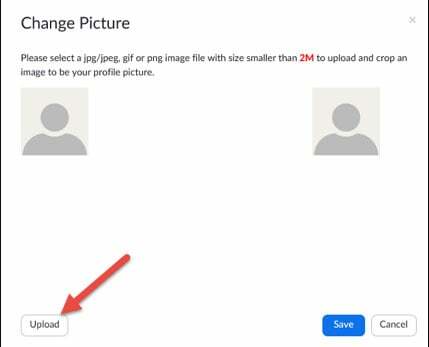
Oglasi
Torej, tako spremenite ali nastavite svojo profilno sliko v aplikaciji Zoom. Torej, upam, da se vam zdijo koraki, ki smo jih omenili zgoraj, dokaj preprosti in enostavni za uporabo in lahko zdaj spremenite svojo profilno sliko s čimer želite. Zdaj, če imate kakršne koli predloge ali zahteve za nas, nam to sporočite v razdelku za komentarje.



![Prenesite Install Resurrection Remix na Redmi Note 3, ki temelji na 9.0 Pie [RR 7.0]](/f/2683b3bffe322b6a81bf8dadb81b599c.jpg?width=288&height=384)